
Trong Mozilla Firefox, bạn có thể thiết lập một mật khẩu chính ( trước đây gọi là “Master Password” [số 8] ) Có thể bảo vệ tất cả các thông tin đăng nhập và mật khẩu được lưu trữ của bạn. Mật khẩu này có thể bảo mật các tài khoản web của bạn nếu bạn dùng chung máy tính với người khác. Đây là cách thiết lập nó.
Khi nào tôi cần phải sử dụng một mật khẩu tiểu học?
Mozilla khuyến cáo [số 8] sử dụng một mật khẩu tiểu học với Firefox trong trường hợp bạn dùng chung máy tính với người khác, có lẽ bao gồm chia sẻ một tài khoản người dùng duy nhất. Bằng cách đó, người ta tình cờ sử dụng trình duyệt của bạn sẽ không thể dễ dàng đăng nhập vào các trang web “như bạn” (sử dụng mật khẩu được lưu trữ bởi trình duyệt Firefox [số 8] ).
Khi bạn thiết lập một mật khẩu tiểu học, bạn sẽ được yêu cầu nhập một lần mỗi phiên giao dịch lần đầu tiên bạn truy cập một trang web nơi Firefox tích hợp trong quản lý mật khẩu đã nhớ và có thể điền vào thông tin đăng nhập của bạn. Sau đó, mật khẩu của Firefox sẽ được mở khóa cho đến khi bạn thoát khỏi Firefox.
CÓ LIÊN QUAN: Làm thế nào để xem một mật khẩu đã lưu trong Firefox [số 8]
Làm thế nào để Thiết lập một mật khẩu tiểu học trong Firefox
Trước tiên, mở Mozilla Firefox. Nhấp vào nút “hamburger” (ba dòng ngang) ở góc trên bên phải của bất kỳ cửa sổ. Trong menu xuất hiện, bấm vào nút “Thông tin đăng nhập và mật khẩu.”
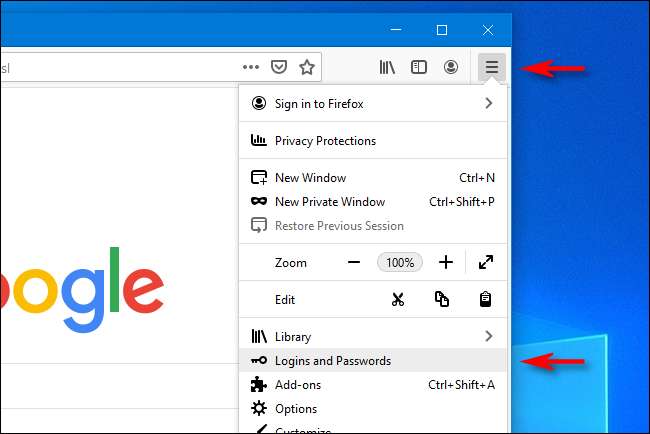
Trong mục “Thông tin đăng nhập & amp; Passwords”tab, bấm vào nút ellipsis (ba chấm) ở góc trên bên phải của trang và chọn‘Options’từ menu.

Trong mục “Thông tin đăng nhập & amp; Passwords”của tab Options, bấm vào nút‘Sử dụng một mật khẩu chính’.
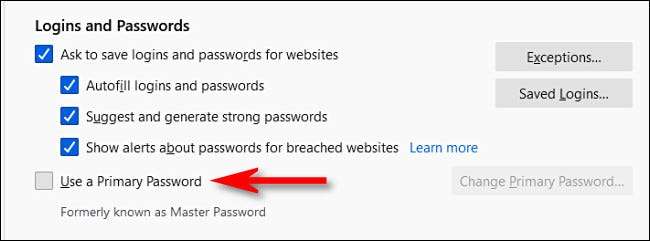
Một cửa sổ mới sẽ mở ra yêu cầu bạn thiết lập mật khẩu. Trong khi bạn đang thiết lập mật khẩu, bạn có thể giữ một mắt trên sức mạnh của mật khẩu bằng cách quan sát các “mét Mật khẩu chất lượng” lấp đầy khi bạn gõ. Nhấp vào “OK” khi bạn đã hoàn tất.
Cảnh báo: Bạn sẽ không thể truy cập dữ liệu đăng nhập đã lưu trong Firefox nếu bạn quên mật khẩu này. Hãy chắc chắn để ghi nhớ nó-ví dụ, bạn có thể muốn viết nó xuống và lưu nó trong một nơi an toàn [số 8] .
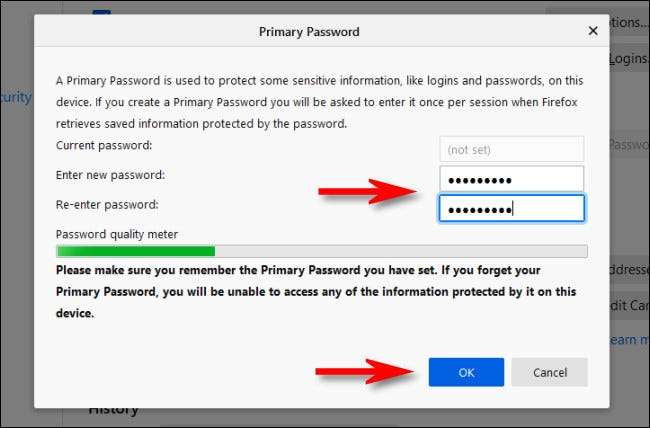
Sau đó, Firefox sẽ hiển thị một cửa sổ pop-up cho thấy rằng Mật khẩu tiểu của bạn đã được thiết lập. Đóng “Options” tab và “Logins & amp; Passwords”tab.
Lần sau khi bạn ghé thăm một trang web đó phù hợp với thông tin đăng nhập được lưu trữ bởi trình duyệt Firefox [số 8] , Bạn sẽ được yêu cầu nhập mật khẩu Primary bạn vừa đặt. Sau đó, bạn sẽ không cần phải nhập lại cho đến khi bạn gần hoặc khởi động lại Firefox [số 8] .
CÓ LIÊN QUAN: Làm thế nào để Close All Firefox cửa sổ cùng lúc [số 8]
Làm thế nào để Hủy bỏ một mật khẩu tiểu học trong Firefox
Để loại bỏ một mật khẩu tiểu học, bạn sẽ cần phải biết mật khẩu riêng của mình. Mở Firefox và nhấn vào nút bánh hamburger ở góc của bất kỳ cửa sổ Firefox, sau đó chọn “Thông tin đăng nhập và mật khẩu.” Trên “Logins và Passwords” tab, bấm vào nút dấu ba chấm và chọn “Options”.

Trong mục “Thông tin đăng nhập & amp; Passwords”diện tích Options, bỏ chọn hộp bên cạnh‘Sử dụng một mật khẩu chính’.
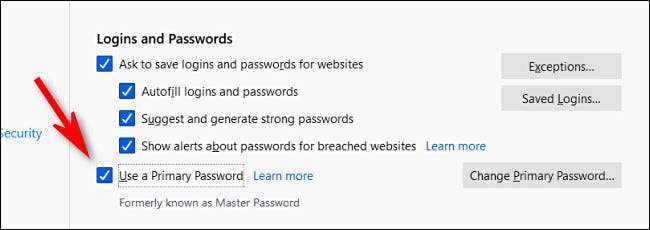
Khi bạn nhấp vào hộp kiểm để bỏ chọn nó, một cửa sổ sẽ bật lên yêu cầu bạn nhập mật khẩu tiểu học hiện nay. Nhập nó và nhấp vào "OK." Mật khẩu tiểu học sẽ bị xóa. Hạnh phúc duyệt!







